Возможность копировать и вставлять — базовая возможность любой операционной системы, включая Андроид. Вы копируете какой-то текст, он сохраняется в буфер обмена, вы открываете другую программу и вставляете содержимое. При этом, если вы хотите выйти на новый уровень, можно использовать различные программы на Андроид, которые будут работать с буфером обмена.
Как и множество вещей на Андроид, буфер обмена может работать по разному в зависимости от оболочки, которую вы используете. Работа с буфером обмена на самсунг может отличаться от работы с буфером обмена на Xiaomi. Зачастую, за всю работу по сохранению буфера обмена отвечают приложения клавиатуры. Это и GBoard и Samsung Keyboard и Swift. GBoard более популярная клавиатура на Андроид, где есть возможность работать с буфером обмена. Помимо этого, есть также специальные программы менеджеры буфера обмена. В этой статье рассмотрим, что такое буфер обмена, как получить к нему доступ или очистить буфер обмена, а так же узнаем, что такое менеджер буфера обмена на Андроид.
Содержание
- Что такое буфер обмена
- Где найти буфер обмена на Андроид
- Как скопировать текст в буфер обмена на Андроид и компьютере
- Менеджеры буфера обмена Андроид
Что такое буфер обмена
Буфер обмена представляет собой особое место в памяти компьютера или телефона, в котором временно хранится вырезанный или скопированный текст или другие данные. Как только что-то сохранено в буфере обмена, его можно вставить в новое место. Буфер обмена хранит информацию до тех пор, пока вы не вырежете или не скопируете что-то новое. После выхода из системы информация очищается. На телефонах Андроид, информация в буфере обмена хранится некоторое время, а потом самоочищается. Обычно это 1 час.
Где найти буфер обмена на Андроид
За работу с буфером обмена на Андроид обычно отвечает клавиатура, с помощью которой вы вводите слова в мессенджерах.
Для этого вам понадобится приложение для клавиатуры с функцией буфера обмена. Два популярных варианта — это Gboard от Google и SwiftKey от Microsoft. Буфер обмена в этих двух приложениях работает очень схоже.
Чтобы получить доступ к буферу обмена на GBoard, открываем клавиатуру и выбираем значок в виде списка.
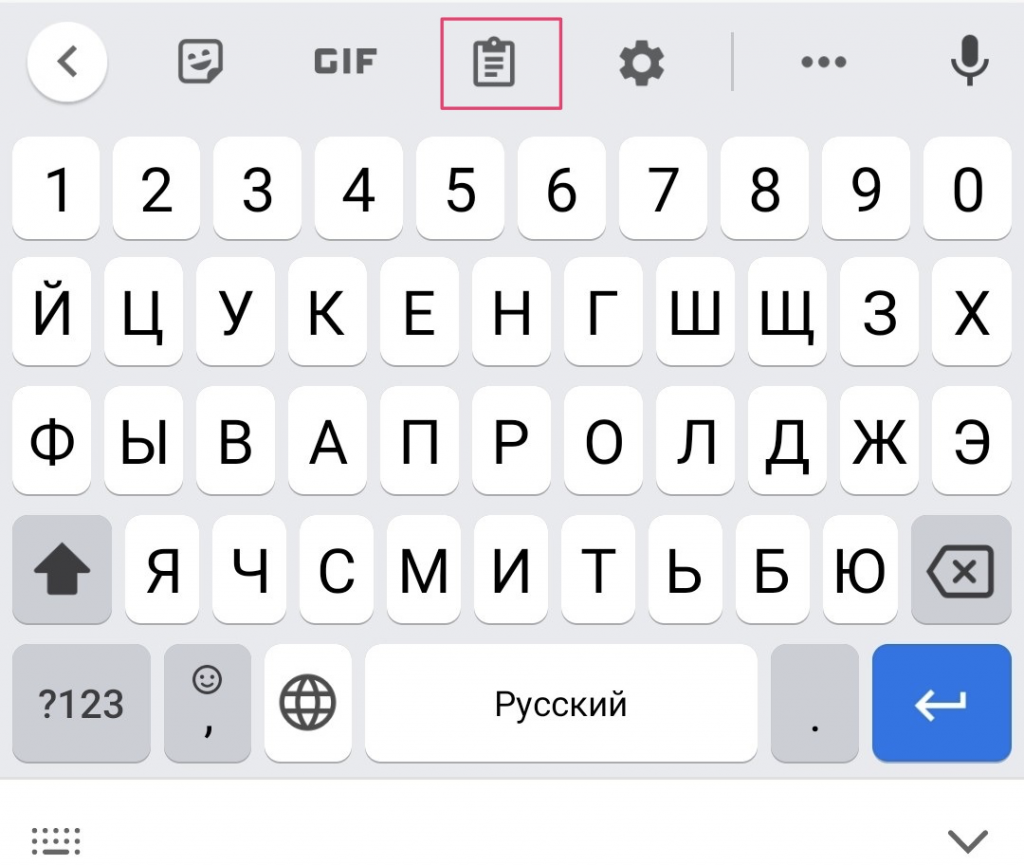
После этого мы увидим список недавно скопированного текста или других объектов. Достаточно нажать на нужный текст или изображение и он снова скопируется в буфер обмена.
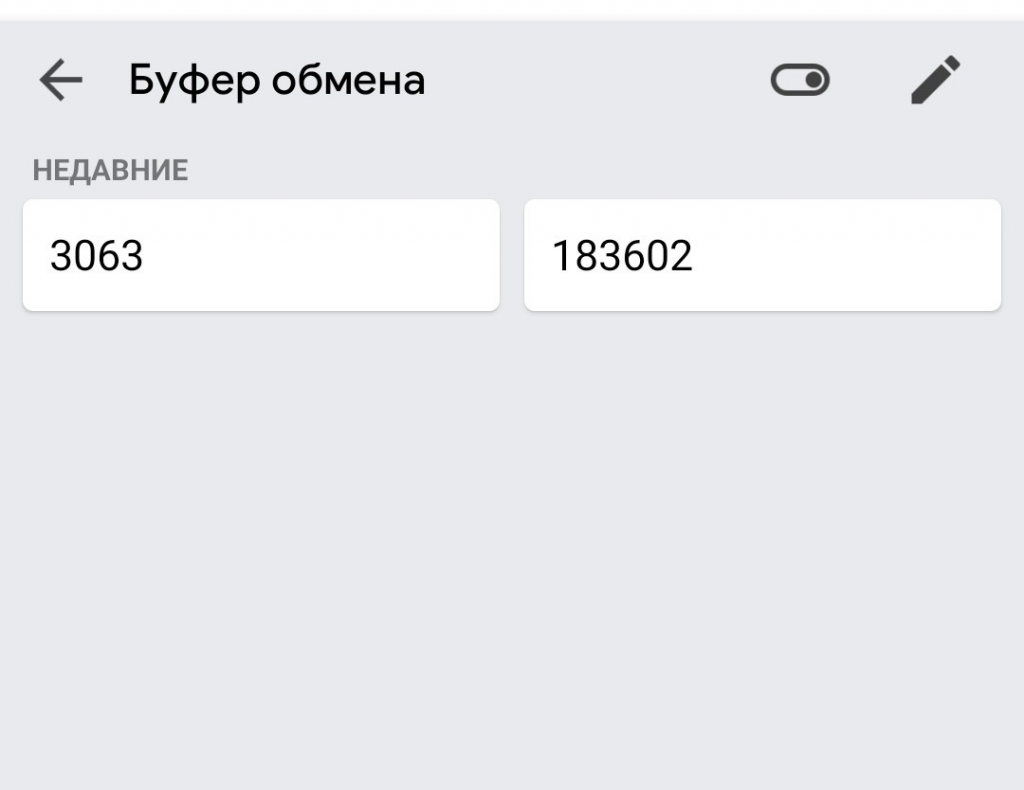
В буфере обмена может храниться не только текст, но и другое. В нем могут быть даже файлы и изображения. Например, чтобы сохранить изображение в буфер обмена на Самсунг, нужно открыть Галерею, открыть изображение, нажать на три точки и выбрать Копировать в буфер обмена.
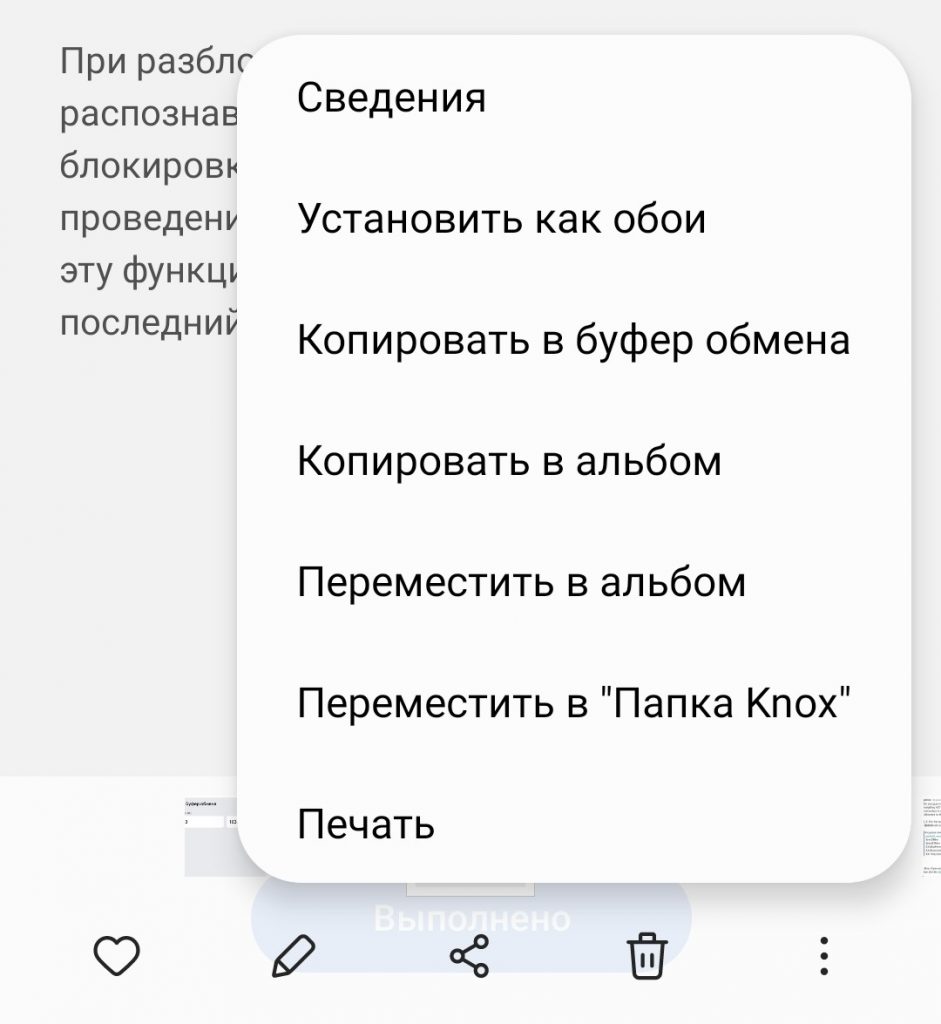
Таким образом, можно копировать и вставлять целые файлы из одной программы в другую.
Android не сохраняет элементы в буфер обмена навсегда. Через некоторое время самые старые элементы буфера обмена будут удалены. И Gboard, и SwiftKey позволяют «закреплять» элементы в буфере обмена, чтобы предотвратить их удаление через час. Это можно сделать, нажав и удерживая элемент и выбрав опцию «Закрепить». Таким же образом можно очистить историю буфера обмена на Андроид.
Как скопировать текст в буфер обмена на Андроид и компьютере
Скопировать информацию в буфер обмена можно по разному. Простой текст копируется на Андроид простым выделением и выбором Копировать в всплывшем меню.
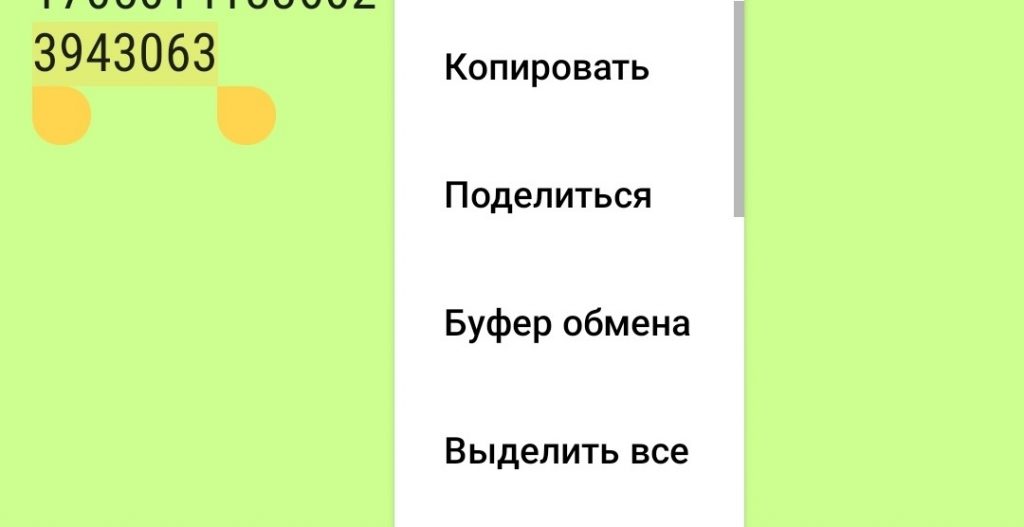
На Windows для этого используется схожий алгоритм или хоткей Ctrl+C для копирования и Ctrl+V для вставки. На Mac, для того, чтобы скопировать текст, нужно нажать Cmd+C, а чтобы вставить Cmd+V.
Менеджеры буфера обмена на Андроид
Помимо стандартных клавиатур, есть также специальные программы для работы с буфером обмена. Например, приложение Clipt, которое недавно выпустила компания OnePlus. Это специальное приложение, которое может постоянно хранить историю буфера обмена, чтобы вы не задавались вопросом, где находится буфер обмена на Андроид и как получить к нему доступ. С помощью этой программы можно быстро найти нужный скопированный текст и снова внести его в буфер, а это значит, что текст и другие вещи не будут теряться. Помимо этого, через эту программу можно копировать и вставлять текст кроссплатформенно. Вы можете скопировать текст на своем телефоне и вставить его на своем компьютере. Таким образом можно работать с буфером обмена между всеми вашими устройствами.
Ни в коем случае не реклама программы. Я, например, такими утилитами на Андроид и вовсе не пользуюсь, но если для вас в этом есть необходимость, то скачать Clipt, можете ссылке ниже.
Скачать менеджер буфера обмена на Андроид Clipt
